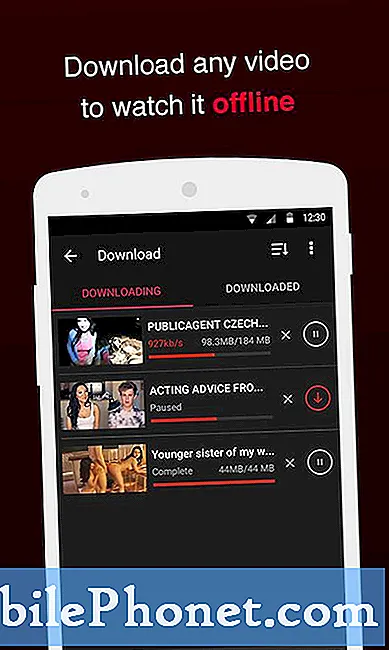Зміст
Ваш #Samsung Galaxy # S7 має вбудований поштовий клієнт під назвою "Електронна пошта", але є ще один клієнт, який також постачається з попередньо встановленою версією, і цей є обов'язковим додатком від Google – Gmail. Обидва пропонують майже одне і те ж, лише що останній обслуговує лише облікові записи Gmail, тоді як перший може використовуватися для інших облікових записів електронної пошти, таких як корпоративні та власні електронні листи та інші безкоштовні та платні послуги електронної пошти, такі як Yahoo, Live тощо.
Усунення несправностей Galaxy S7 із помилкою "На жаль, Gmail зупинився"
Вирішуючи проблеми, пов’язані з додатками, обов’язково потрібно знати, яка програма аварійно завершує роботу, а які є тригерами. Але пам’ятайте, що те, що додаток згадується в помилці, не означає, що він має проблему. Ми бачили незліченну кількість випадків, коли інші програми спричиняли збій інших програм, тому усунення неполадок є необхідним, але перед тим, як насправді перейти до цього, ось одне повідомлення, яке ми отримали від наших читачів, яке найкраще описує цю проблему ...
Проблема: Доброго ранку хлопці. Мій смартфон - це S7, і минуло всього пару місяців з мого племінника. Я отримав його в секонд-хенді, але в первозданному стані, оскільки мій племінник сказав, що про нього потурбувались, і я знав, що він говорить правду, оскільки зовні немає подряпин, і насправді це схоже на абсолютно новий. Проблема полягає в тому, що щоразу, коли виникають повідомлення про помилку, з’являється повідомлення про те, що „На жаль, Gmail зупинився”, і тому я не можу переглядати чи читати свої електронні листи. Те саме відбувається, коли я намагаюся відкрити саму програму Gmail. Я насправді не знаю, чому це відбувається з моїм телефоном, я просто хочу продовжувати користуватися своїм телефоном без будь-яких проблем. Ви можете допомогти?
Вирішення проблем: Тепер, коли ви знаєте, як з’являється ця помилка, настав час перейти до нашого способу усунення несправностей, і хоча ми знаємо, що наші процедури безпечні, під час усунення несправностей можуть все-таки трапитися непередбачені ситуації, тому, будь ласка, продовжуйте на свій страх і ризик.
Крок 1: Перезавантажте телефон у безпечному режимі, щоб дізнатись, чи не викликали проблему сторонні програми
Як я вже говорив раніше, сторонні програми можуть спричинити збій вбудованих програм, і ми повинні спочатку виключити цю можливість, перш ніж переходити до інших можливостей, і ми можемо зробити це, завантаживши телефон у безпечному режимі. Роблячи це, ви фактично тимчасово вимикаєте всі сторонні програми, тому, якщо проблема була пов’язана із сторонніми програмами, вона не повинна відображатися, коли телефон перебуває в цьому режимі. Ось як ви запускаєте свій Galaxy S7 у безпечному режимі:
- Натисніть і утримуйте кнопку живлення.
- Коли на екрані з’явиться логотип Samsung Galaxy, відпустіть кнопку живлення та негайно утримуйте клавішу зменшення гучності.
- Продовжуйте утримувати клавішу зменшення гучності, поки пристрій не завершить перезавантаження.
- Тепер, якщо в нижньому лівому куті екрана з’являється “Безпечний режим”, ви можете відпустити клавішу зменшення гучності.
Перебуваючи в цьому режимі, спробуйте викликати помилку, відкривши програму Gmail, і якщо помилка все одно з’являється, перейдіть до наступного кроку. Однак, якщо помилка зникла, тоді наша підозра, що причиною проблеми є одна чи деякі сторонні програми, підтверджується. Отже, настав час піти за цими програмами і після того, як їх знайти, скинути їх, очистивши кеш-пам’яті та дані або просто видалити їх.
- На головному екрані торкніться піктограми програми.
- Торкніться Налаштування.
- Торкніться Програми та Менеджер програм.
- Проведіть пальцем до вкладки ВСЕ.
- Знайдіть і торкніться підозрілої програми.
- Спочатку торкніться кнопки Примусове закриття.
- Торкніться місця зберігання.
- Торкніться Очистити кеш і Очистити дані, Видалити.
Щоб видалити програму, виконайте ті самі дії, але натисніть Видалити.
Крок 2: Скиньте програму Gmail
Ви робите це, якщо помилка все ще трапляється в безпечному режимі або якщо вона все ще відображається після очищення кеш-пам’яті та даних підозрілих програм, що викликають проблему. Цього разу ви фактично скидаєте налаштування самої програми Gmail, але ні про що не турбуйтеся, оскільки ваші повідомлення електронної пошти залишатимуться у вашій поштовій скриньці Gmail. Насправді ви можете отримати до них доступ через веб-пошту.
- На головному екрані торкніться піктограми програми.
- Торкніться Налаштування.
- Торкніться Програми та Менеджер програм.
- Проведіть пальцем до вкладки ВСЕ.
- Знайдіть і торкніться Gmail.
- Спочатку торкніться кнопки Примусове закриття.
- Торкніться місця зберігання.
- Торкніться Очистити кеш і Очистити дані, Видалити.
Поки ви не видалили свій обліковий запис Google, вам не доведеться налаштовувати свій обліковий запис, коли ви відкриваєте програму після її скидання. Якщо помилка все-таки виникає після цього, можливо, це проблема мікропрограми.
Крок 3: Спробуйте видалити системні кеші, щоб вони були замінені новими
Можливо, системні кеші з якихось причин пошкоджені, і система все ще продовжує до них, особливо, що ця проблема виникла після оновлення. Отже, на цьому етапі нашого пошуку несправностей, цілком логічно спробувати видалити системні кеші. Хоча цілком очевидно, що ви їх видаляєте, насправді це не схоже на те, що в момент завантаження телефону ці файли заміняться новими, які повністю сумісні з новою системою. Ось як ви це робите:
- Вимкніть телефон.
- Натисніть і утримуйте клавіші «Головна» та «Гучність вгору», потім натисніть і утримуйте клавішу живлення.
- Коли на екрані з’явиться Samsung Galaxy S7, відпустіть клавішу живлення, але продовжуйте утримувати клавіші головного екрана та збільшення гучності.
- Коли з’явиться логотип Android, ви можете відпустити обидві клавіші і залишити телефон на 30–60 секунд.
- За допомогою клавіші зменшення гучності перейдіть між параметрами та виділіть «стерти розділ кешу».
- Після виділення ви можете натиснути клавішу живлення, щоб вибрати її.
- Тепер виділіть опцію «Так» за допомогою клавіші зменшення гучності та натисніть кнопку живлення, щоб вибрати її.
- Зачекайте, поки телефон закінчить стирання розділу кешу. Після завершення виділіть «Перезавантажити систему зараз» і натисніть клавішу живлення.
- Тепер телефон перезавантажиться довше, ніж зазвичай.
Після цієї процедури спробуйте спровокувати помилку, і якщо вона все ще відображається, то наступний крок обов’язково виправить її.
Крок 4: Скиньте налаштування Galaxy S7, щоб повернути його до налаштувань за замовчуванням
Ми отримали від наших читачів сотні проблем, які виявилися результатами неправильної конфігурації, хоча траплялися і випадки, коли проблеми були спричинені проблемами мікропрограми, але незалежно від того, що було причиною, настав час скинути налаштування пристрою. Справа в тому, що всі ваші особисті файли та дані будуть видалені, коли ви зробите це, тому переконайтеся, що ви створили резервну копію, а після цього виконайте такі дії:
- Вимкніть ваш Samsung Galaxy S7.
- Натисніть і утримуйте клавіші «Головна» та «Гучність вгору», потім натисніть і утримуйте клавішу живлення. ПРИМІТКА: Не має значення, скільки часу ви натискаєте і утримуєте клавіші «Головна» та «Збільшення гучності», це не вплине на телефон, але до того часу, коли ви натиснете і утримуєте клавішу живлення, саме тоді телефон почне реагувати.
- Коли на екрані з’явиться Samsung Galaxy S7, відпустіть клавішу живлення, але продовжуйте утримувати клавіші головного екрана та збільшення гучності.
- Коли з’явиться логотип Android, ви можете відпустити обидві клавіші і залишити телефон на 30–60 секунд. ПРИМІТКА: Повідомлення «Встановлення оновлення системи» може відображатися на екрані протягом декількох секунд перед тим, як відобразити меню відновлення системи Android. Це лише перша фаза всього процесу.
- За допомогою клавіші зменшення гучності перейдіть між параметрами та виділіть „wipe data / factory reset“.
- Після виділення ви можете натиснути клавішу живлення, щоб вибрати її.
- Тепер виділіть опцію «Так - видалити всі користувацькі дані» за допомогою клавіші зменшення гучності та натисніть кнопку живлення, щоб вибрати її.
- Зачекайте, поки телефон закінчить виконувати генеральний скидання. Після завершення виділіть «Перезавантажити систему зараз» і натисніть клавішу живлення.
- Тепер телефон перезавантажиться довше, ніж зазвичай.
Сподіваюся, це допоможе.
ЗВ’ЯЗАТИСЯ З НАМИ
Ми завжди відкриті для ваших проблем, питань та пропозицій, тому не соромтеся зв’язуватися з нами, заповнивши цю форму. Це безкоштовна послуга, яку ми пропонуємо, і ми не будемо брати за неї жодної копійки. Але зауважте, що ми щодня отримуємо сотні електронних листів, і ми не можемо відповісти на кожен із них. Але будьте впевнені, що ми читаємо кожне отримане повідомлення. Тим, кому ми допомогли, розкажіть про це, поділившись нашими публікаціями з друзями, або просто поставивши лайк нашим сторінкам у Facebook та Google+ або підписавшись на нас у Twitter.